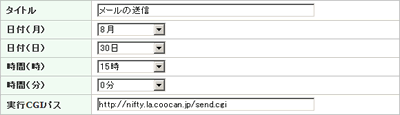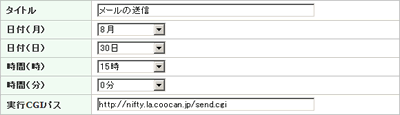管理ページの使い方
CGI定期実行
「CGI定期実行」ではお客様自身で作成したCGIを定期実行できるように設定できます。
設定可能なCGIの拡張子は「.cgi」「.php」「.rb」で、10件まで登録することが可能です。
- CGI定期実行の設定 |
- CGI定期実行の削除 |
- 設定画面について |
- サンプル設定例
CGI定期実行の設定
管理ページにログインします
管理ページにログインし、左メニューにある「CGI定期実行の設定」をクリックします。
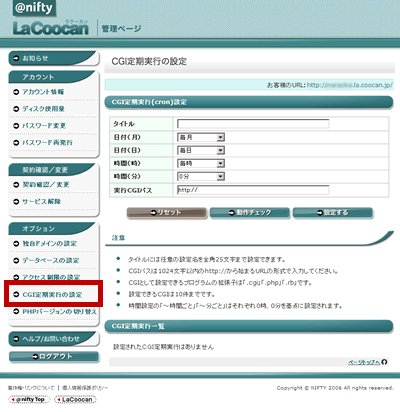
定期実行の設定を行います
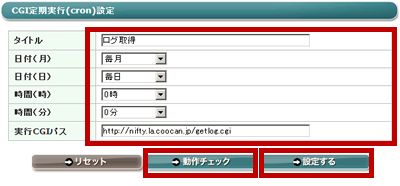
「タイトル」欄に設定のタイトルを入力します。
CGIを実行する日付に合わせて以下の各項目を設定します。サンプル設定例も併せてご覧ください。
「日付(月)」、「日付(日)」、「時間(時)」、「時間(分)」
「日付(月)」、「日付(日)」、「時間(時)」、「時間(分)」
「実行CGIパス」欄へ実行するCGIのアドレスを入力します。
「動作チェック」ボタンをクリックして、「実行CGIパス」欄に入力したCGIが実行できることを確認します。
以下の表示がされれば動作チェックは完了です。
「設定する」ボタンをクリックします
「CGI定期実行一覧」に設定した定期実行が追加されます。
CGI定期実行の削除
管理ページにログインします
管理ページにログインし、左メニューにある「CGI定期実行の設定」をクリックします。
「CGI定期実行一覧」から削除対象を選択します
設定を削除する場合は、「CGI定期実行一覧」の各タイトルにある「この項目を削除する」をクリックします。
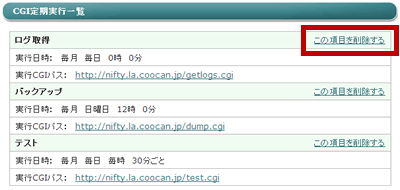
設定画面について
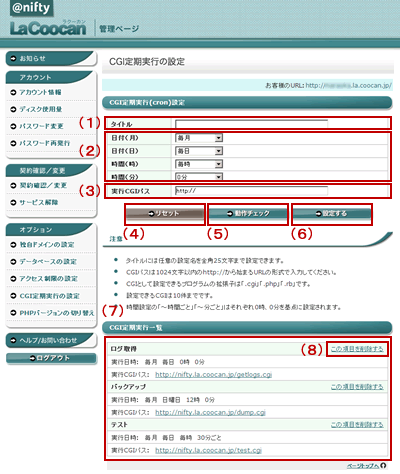
設定のタイトルを入力します。
タイトルには任意の設定名を50文字まで設定できます。
CGIを実行する日時、またはCGIを定期的に実行する間隔を指定します。
定期的に実行させたいCGIのパス(URL)を入力してください。
CGIパスは1024文字以内のURL形式となります。
また、設定可能なCGIの拡張子は「.cgi」「.php」「.rb」となります。
設定されている内容を初期値に戻します。
実行CGIパス欄に入力されたCGIスクリプトを実行します。
設定を行う前に実行CGIパスに入力されたURLでCGIが実行される事を確認することができます。
設定した内容でCGIが実行される様に登録します。
CGI定期実行の設定は10件まで行えます。
現在登録されているCGIの一覧です。
定期実行停止中のCGIについてはタイトルの背景色が赤色で表示されます。
定期実行一覧から項目を削除することで、定期実行を止めることができます。
削除したいタイトルの右側にある「この項目を削除する」をクリックしてください。
注意事項
- サーバーに著しく負荷を掛けるおそれのあるCGIの実行、第三者のサイトへの高負荷アクセスCGIなどにつきましては、 CGIの定期実行を停止させていただく場合があります。
- 時刻の指定はその確実性を保障するものではございません。
(同時刻に大勢の方が登録されている場合はCGIの実行が遅延する場合があります。)
サンプル設定例
毎日0時にCGIを実行する場合
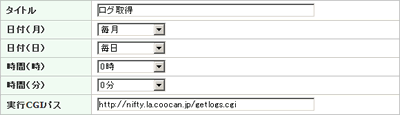
毎週日曜日の12時にCGIを実行する場合
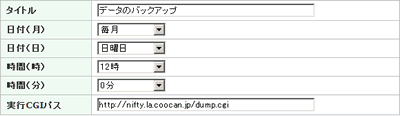
毎日0時から30分おきにCGIを実行し続ける場合
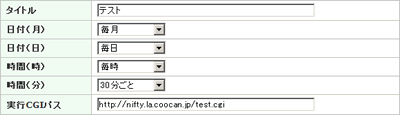
8月30日15時に一回だけCGIを実行する場合